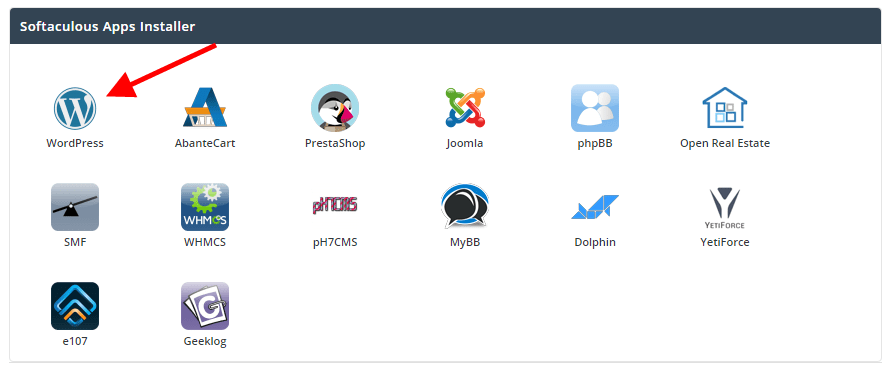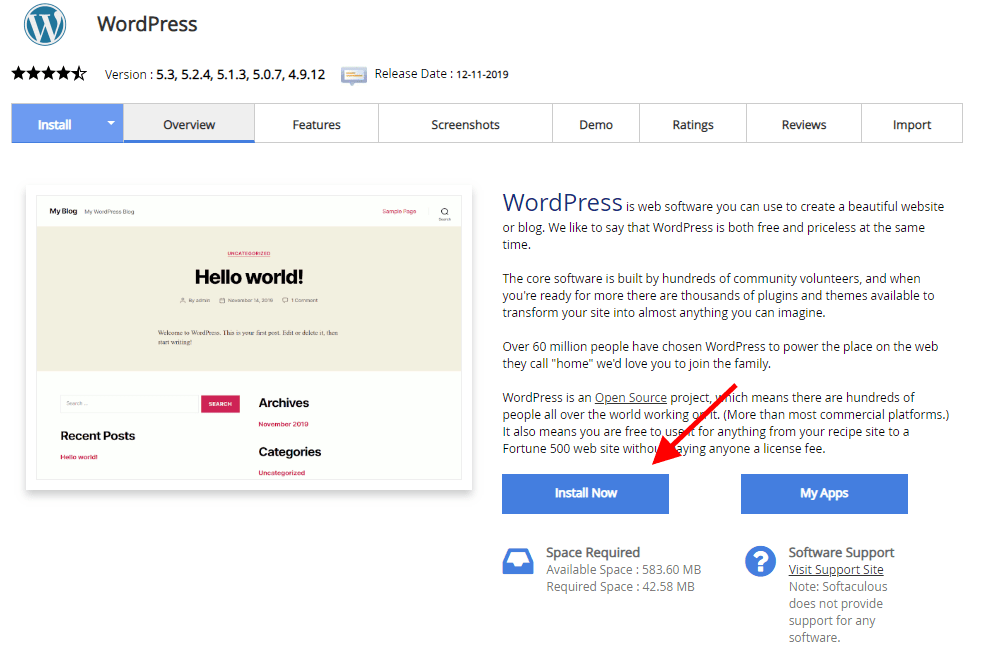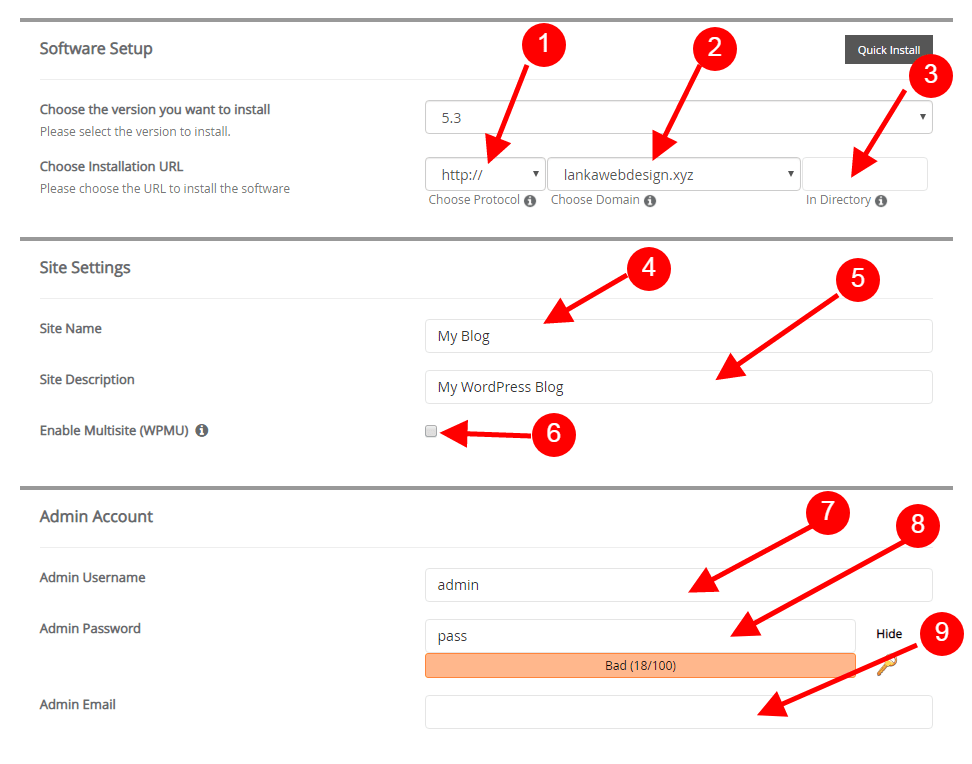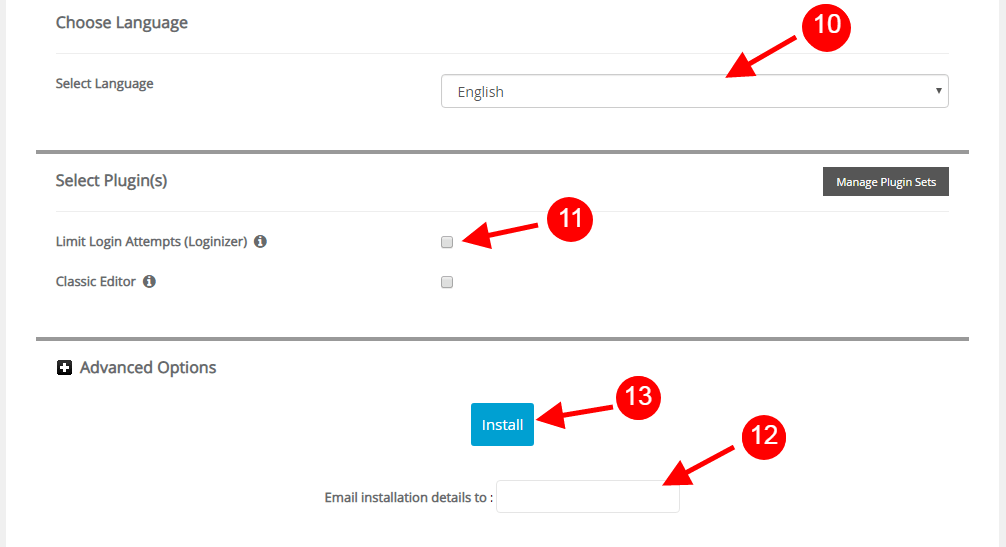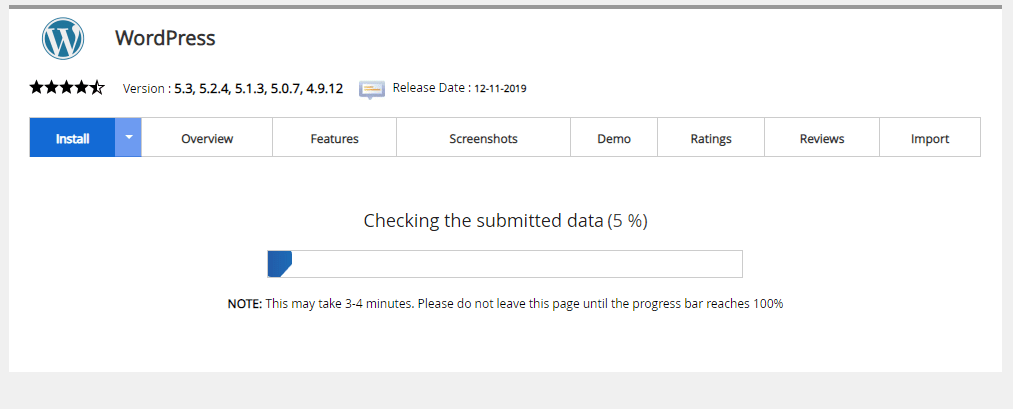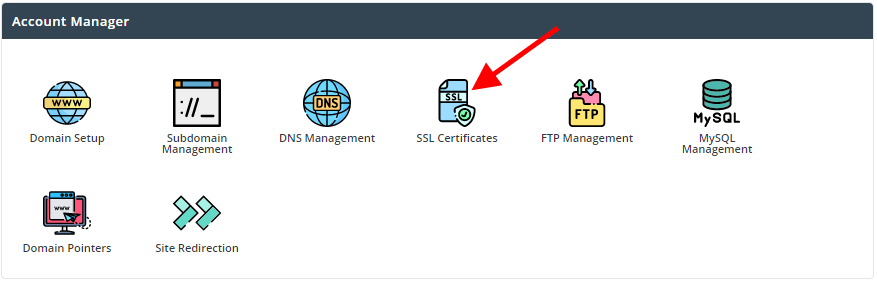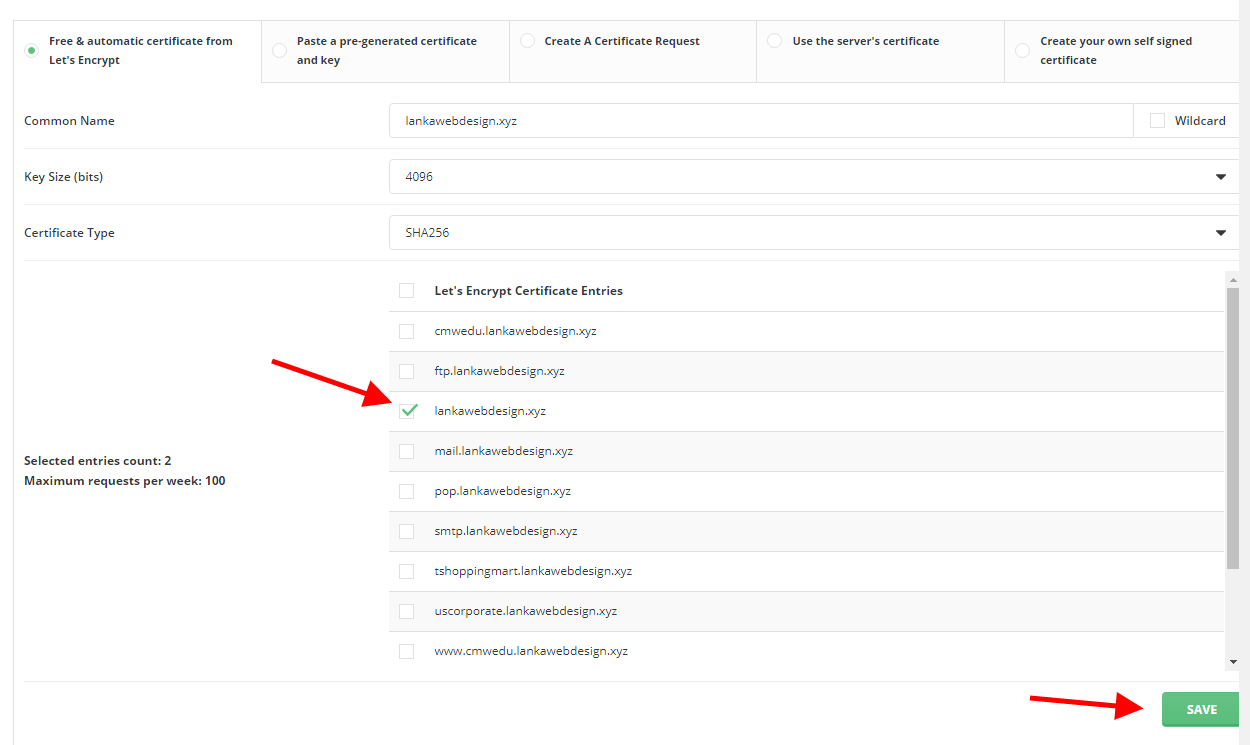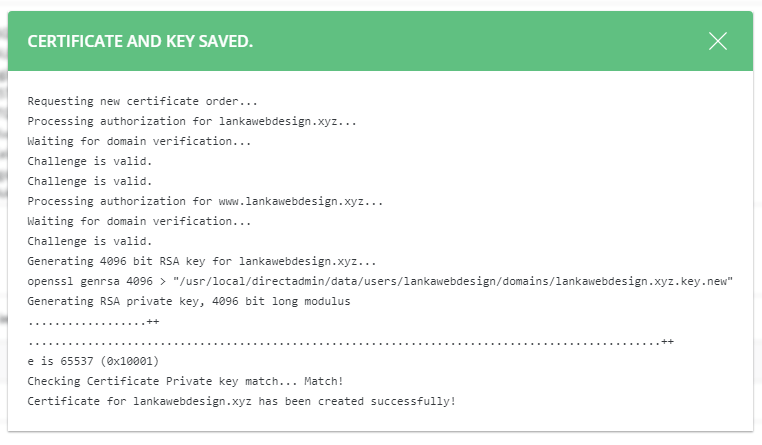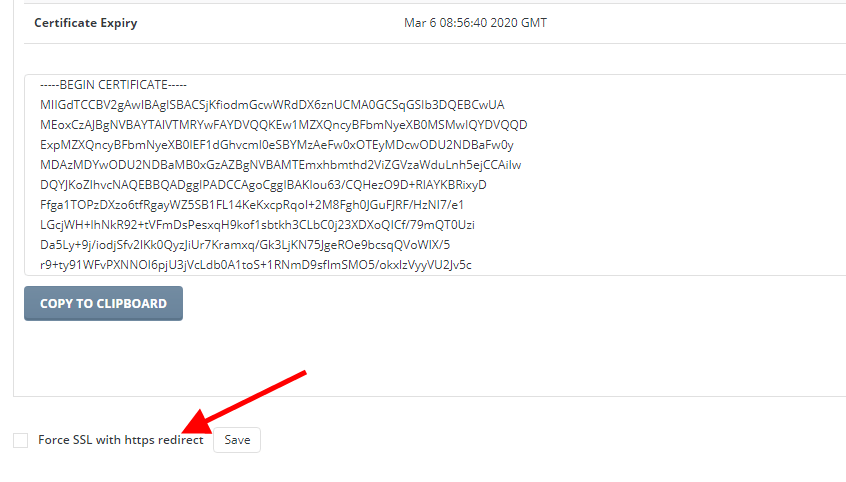DirectAdmin වල Softaculous වලින් WordPress Install කර ගන්නා ආකාරය
අද මන් කියලා දෙන්නේ lankawebhosting.net වලන් ගත් DirectAdmin Shared Hosting පැකේජයක Softaculous භාවිතා කරලා පහසුවෙන් WordPress වෙබ්/බ්ලොග් අඩවියක් හදා ගන්නේ කොහොමද ඒ හදා ගත්ත වෙබ්/බ්ලොග් අඩවියට Free දෙන SSL Certificate එක සක්රිය කර ගන්නේ කොහොමද කියලයි.
1.මුලින් ම DirectAdmin Shared Hosting පැකේජ් එකක් අරගෙන ඉන්න lankawebhosting.net වලට ගිහිල්ලා 1Gb වෙන්නේ අවුරුද්දටම $ 5.5 පමණයි 1Gb Host එක ඇතුලේ සයිට් 5 හදන්න පුළුවන්.
2. Hosting පැකේජ් එකක් Order කරාම ඔයාට ලැබෙනවා Hosting පැකේජ් එකේ විස්තර තව අපේ Name Servers තව DirectAdmin Control Panel එකට ලොග් වෙන ලින්ක් එකත් එක්ක Username/Password එකක් අන්න එ ලින්ක් එකට ගිහිල්ලා ඒ Username/Password එක ගහලා DirectAdmin Control Panel එකට ලොග් වෙන්න.
Panel එකට ලොග් උනාම මෙහම පෙන්නේ
යන්න Panel එකේ පහලට පහල තියෙනවා Softaculous Apps Installer කියලා එකක් එකේ WordPress Icon එක ක්ලික් කරන්න
ඊළගට Install Now ඔබන්න
මේක කියලා දෙන්න ලේසි වෙන්න අංක දැම්මා
1.මෙතනින් ඔයාගේ Protocol එක තෝරන්න ඕනේ SLL Certificate එකක් නැත්තම් https තෝරන්න එපා.
2.මෙතනින් WordPress Install කරන්න ඕනේ Domain එක තෝරන්න.
3.මෙතනින් Path එකයි තෝරන්න තියෙන්නේ. http://yourdomain.com එකට Install කරනවනම් එතන හිස් ව තියෙන්න ඕනේ. http://yourdomain.com/name/ වගේ WordPress Install කරන්න ඕනම් එතනට ඔයාට කැමති Name එකක් දාගන්න පුළුවන්
4.වෙබ් සයිට් එකේ නම
5.ඔබේ වෙබ් සයිට් එකේ Discription එක
6.Multi site use කරනවනම් විතරක් Enable Multisite (WPMU) එකට ටික එකක් දාන්න එහෙම නැත්තම් දාන්න එපා
7.Admin Username එක ( මේක පස්සේ වෙනස් කරන්න පුළුවන් ඒක නිසා කැමති එකක් දෙන්න)
8.මෙතනට මුර පදය දෙන්න
9.මෙතනට ඔයාගේ E-mail Address එක දෙන්න.
10.English තෝරන්න
11.ඔයාගේ සයිට් එකේ WordPress Admin Panel එකට කවුරු හරි අනවසරයෙන් වැරදි Password ගගහා ඇතුළු වෙන්න හැදුවොත් ඒක වලක්වන්න ඕනම් එතනට ටික එකක් දාන්න. එතනට ටික එකක් දැම්මොත් Loginizer කියලා Plugin එකක් WordPress සයිට් එකත් එක්ක Install වෙනවා.
12.ඔතනට දෙන E-mail address එකට තමයි ඔයාගේ සයිට් එකේ සියළුම WordPress Installation Details ටික යන්නේ.
13.දැන් ඔකොම හරියට කලාද කියලා බලලා Install ඔබන්න.
දැන් තත්පර 3-4 WordPress Install වෙයි.
WordPress Install වෙලා ඉවර උනාම Site address එකයි (උදා yourdomain.com) WordPress Admin Panel එකට ලොග් වෙන ලින්ක් එකයි එනවා (උදා yourdomain.com/wp-admin) දැන් WordPress සයිට් එකට ලොග් වෙන්න
අපි දැන් WordPress Install කරගෙන ඉවරයි.
Free SSL Certificate එක සක්රීය කරගන්නා ආකාරය
DirectAdmin Control Panel එකේ උඩම Account Manager යත්තේ තියෙන SSL Certificate Icon එක මත ඔබන්න.
ඊලගට Free & automatic certificate from Let’s Encrypt මත ඔබන්න
SSL Certificate එක Install කරගන්න ඕනේ Domain වලට ක්ලික් එකක් දාලා Save ඔබන්න
දැන් SSL Certificate Install කරගෙන ඉවරයි.
http:// වලින් එන visitors ලා https:// වලට හරවා යවන්න ඕනම් SSL Certificate වල පහත තියෙන Force SSL with https redirect ක්ලික් එකක් දාලා Save ඔබන්න.
ඔන්න දැන් lankawebhosting වලින් ගත්ත Hosting පැකේජ් එකට WordPress Install කරගෙන SSL Certificate Install කරගෙන ඉවරයි මේ පොස්ට් එක lankawebhosting වලින් Hosting ගන්න ඉන්න කෙනක් ට ගත්ත කෙනක් ට උදව්වක් වෙයි කියලා හිතෙනවා.
ස්තුතිය.